- Автор Jason Gerald [email protected].
- Public 2024-01-19 22:13.
- Акыркы өзгөртүү 2025-01-23 12:25.
Бул wikiHow сизге ыр файлын (мис. MP3) бош CDге кантип жазууну үйрөтөт. Эгерде сиз компакт -дисктен ырларды ойноткуңуз келсе, анда iTunesти же Windows Media Playerди колдонуу менен дисктин жазылышына туура келет. Музыкалык файлдарды (башка файлдар менен бирге) негизги Windows же Mac орнотууларын колдонуу менен кадимки CDге жаздырсаңыз болот.
Кадам
4 -метод 1: iTunes аркылуу аудио CD түзүү

Кадам 1. Аудио CD бар экениңизди текшериңиз
Аудио компакт -дисктер кадимки компакт -дисктерден айырмаланып турат, алар CD -плеерге же стерео түзүлүшкө салынганда автоматтык түрдө аудиону ойнотот. Бош CD сатып алууда пакеттин сүрөттөмөсүндө "жазылуучу" же "аудио" энбелгини издеңиз.

Кадам 2. Керек болсо DVD дискти алыңыз
Көпчүлүк Mac жана Windows компьютерлери компакт -дисктерди кошуу үчүн колдонула турган оптикалык диск менен (DVD диск же DVD диск катары да белгилүү) келбейт. Бул USB оптикалык дискти сатып алуу керек дегенди билдирет. Сиз аны технологиялык дүкөндөрдөн же интернеттен ала аласыз.
- Эгерде сиздин компьютер оптикалык диск менен жабдылган болсо, дискте же жанында "DVD" деген сөздү издеңиз. Эгерде ал "DVD" деп айтпаса, диск CDлерди күйгүзбөйт, андыктан дагы эле тышкы дискти сатып алышыңыз керек болот.
- Сиз колдонуп жаткан оптикалык диск CD жазуу мүмкүнчүлүгүнө ээ экенин текшериңиз. Бул өзгөчөлүк адатта продукттун сүрөттөмөсүндө айтылат.
- Эгер сиз Mac компьютерин/ноутбукту колдонуп жатсаңыз, сизге USB-C оптикалык диск же USB-Cден USB 3.0ге адаптер керек болот.

Кадам 3. Аудио CDди DVD дискке салыңыз
CDди DVD диск табагына (энбелгиси өйдө каратып) коюп, анан лотокту жабыңыз.
Step 4. Open iTunes
Бул колдонмонун сүрөтчөсү ак фондо түстүү музыкалык нотага окшош.
Кадам 5. Файлды басыңыз
Бул iTunes терезесинин жогорку сол бурчунда (Windows) же экрандын жогорку сол бурчунда (Mac). Андан кийин, ачылуучу меню көрсөтүлөт.
Кадам 6. Жаңы тандоо
Бул ачылуучу менюнун үстүндө Файл ”.
Кадам 7. Плейлисттерди басыңыз
Бул параметр ачуу терезеде " Жаңы " ITunes терезесинин каптал тилкесинде текст талаасы пайда болот.
Кадам 8. Плейлисттин атын киргизиңиз
Каалаган плейлисттин атын териңиз, анан Enter басыңыз. Андан кийин, iTunes терезесинин сол капталында ойнотмо тизме түзүлөт.
Кадам 9. Плейлистке ырларды кошуу
Китепканадан ырларды чыкылдатып, мурда түзүлгөн плейлисттин аталышына сүйрөңүз, анан таштаңыз. Сиз муну жекече жасай аласыз же ырларды чыкылдатып жатканда Ctrl же Command басып туруп, бир нече ырды тандай аласыз.
- Эгерде сиз китепканага кире элек болсоңуз, чыкылдатыңыз " Ырлар "Китепкана" бөлүмүнүн астындагы ырлардын тизмесин көрүү үчүн.
- Сиз кадимки аудио CDге 80 мүнөткө созулган музыканы кошо аласыз.
Кадам 10. ойнотмо тизмесин тандоо
Плейлистке жалпы узундугу 80 мүнөт (же андан аз) болгон ырларды кошкондон кийин, аны ачуу үчүн тизмени басыңыз.
Step 11. "Burn" менюну ачыңыз
Менюну чыкылдатыңыз " Файл "Дегенди кайталап, андан кийин параметрди чыкылдатыңыз" Ойнотмо тизмелерди дискке жазуу "Ачылуучу менюнун үстүндө. Андан кийин, жаңы терезе ачылат.
Кадам 12. "Аудио CD" кутучасын белгилеңиз
Бул кутуча менюнун ортосунда пайда болот.
13 -кадам
Бул менюнун ылдый жагында. Андан кийин, iTunes ырларды ойнотмо тизмеден CDге жаздырат.
Бул процесс ырга жарым мүнөткө чейин созулушу мүмкүн, андыктан чыдамдуу болууңуз керек

14 -кадам. CDди чыгарыңыз
Күйүү процесси аяктагандан кийин, CDди оптикалык дисктен алып салып, аны стерео (же башка компьютерде) ойнотуп көрүңүз.
4 -метод 2: Windows Media Playerдин жардамы менен аудио CD түзүү

Кадам 1. Аудио CD бар экениңизди текшериңиз
Аудио компакт -дисктер кадимки компакт -дисктерден айырмаланып турат, алар CD -плеерге же стерео түзүлүшкө салынганда автоматтык түрдө аудиону ойнотот. Бош CD сатып алууда пакеттин сүрөттөмөсүндө "жазылуучу" же "аудио" энбелгини издеңиз.

Кадам 2. Керек болсо DVD дискти алыңыз
Көпчүлүк Mac жана Windows компьютерлери компакт -дисктерди кошуу үчүн колдонула турган оптикалык диск менен (DVD диск же DVD диск катары да белгилүү) келбейт. Бул USB оптикалык дискти сатып алуу керек дегенди билдирет. Сиз аны технологиялык дүкөндөрдөн же интернеттен ала аласыз.
- Эгерде сиздин компьютер оптикалык диск менен жабдылган болсо, дискте же жанында "DVD" деген сөздү издеңиз. Эгерде ал "DVD" деп айтпаса, диск CDлерди күйгүзбөйт, андыктан дагы эле тышкы дискти сатып алышыңыз керек болот.
- Сиз колдонуп жаткан оптикалык диск CD жазуу мүмкүнчүлүгүнө ээ экенин текшериңиз. Бул өзгөчөлүк адатта продукттун сүрөттөмөсүндө айтылат.
- Эгер сиз Mac компьютерин/ноутбукту колдонуп жатсаңыз, сизге USB-C оптикалык диск же USB-Cден USB 3.0ге адаптер керек болот.

Кадам 3. Аудио CDди DVD дискке салыңыз
CDди DVD диск табагына (энбелгиси өйдө каратып) коюп, анан лотокту жабыңыз.
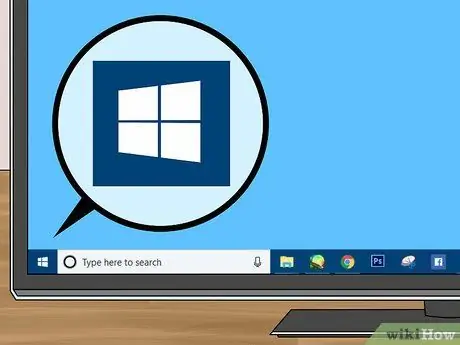
Кадам 4. "Старт" менюну ачыңыз
Экрандын төмөнкү сол бурчундагы Windows логотибин чыкылдатыңыз.
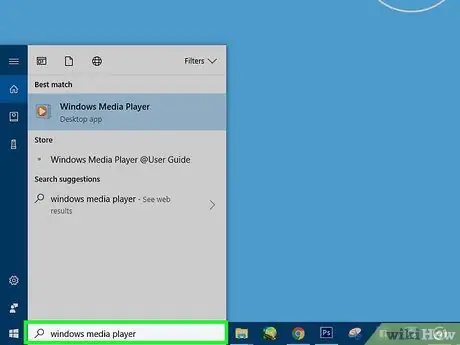
Кадам 5. Windows медиа ойноткучту териңиз
Андан кийин, компьютер Windows Media Player программасын издейт.
Бардык Windows 10 компьютерлеринде Windows Media Player программасы орнотулган эмес. Ошондой эле, мындан ары Microsoft веб -сайтынан Windows Media Player программасын жүктөй албай каласыз. Эгерде компьютериңизде Windows Media Player орнотулбаса, анда iTunes колдонушуңуз керек болот
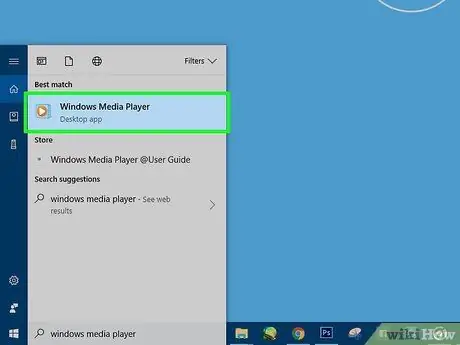
Кадам 6. Click Windows Media Player
Бул "Старт" терезесинин үстүндөгү көк, кызгылт сары жана ак сөлөкөт.
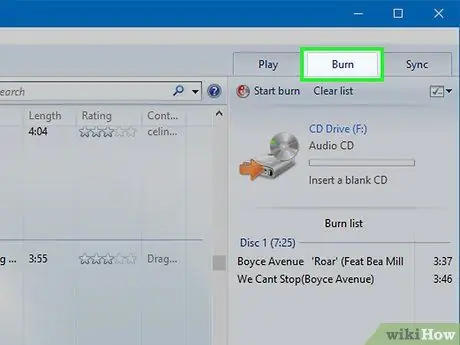
Кадам 7. Күйүү барагын басыңыз
Бул өтмөк программанын терезесинин жогорку оң бурчунда.
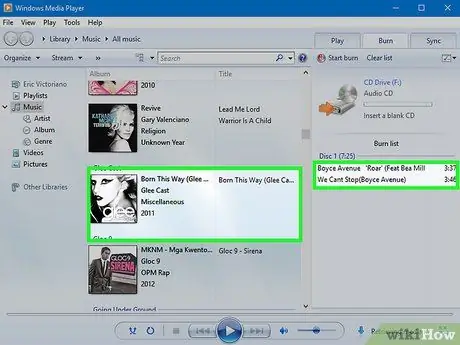
Кадам 8. CDге музыка кошуу
Windows Media Player терезесинин оң жагындагы "Күйгүзүү" тилкесине күйгүңүз келген ырларды чыкылдатып сүйрөңүз.
- Эгерде сиз ар бир ырды көрө албасаңыз, өтмөктү басыңыз " Музыка "Биринчи терезенин сол жагында.
- Сиз жалпы узундугу 70 мүнөттүк аудио файлдарды кошо аласыз, андыктан Windows Media Player аудиону экинчи дискке бөлбөйт.
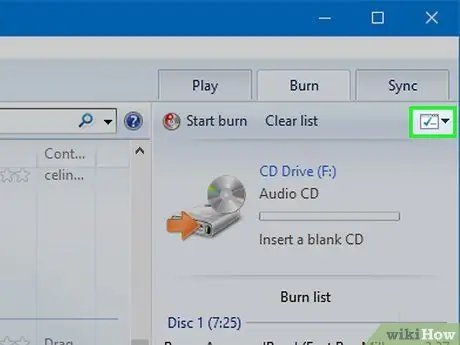
Кадам 9. "Меню" сөлөкөтүн чыкылдатыңыз
Жашыл текшерүү белгиси бар ак кутунун сөлөкөтүн тандаңыз. Бул сүрөтчө "өтмөгүнүн астында Шайкештирүү "Күйүк" бөлүмүндө. Чыккандан кийин, ачылуучу меню пайда болот.
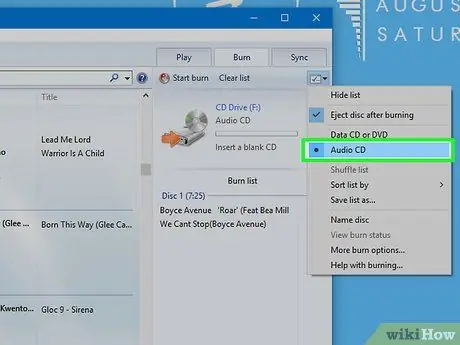
Кадам 10. "Аудио CD" параметрин текшерүү
Ал ачылуучу менюнун жогору жагында.
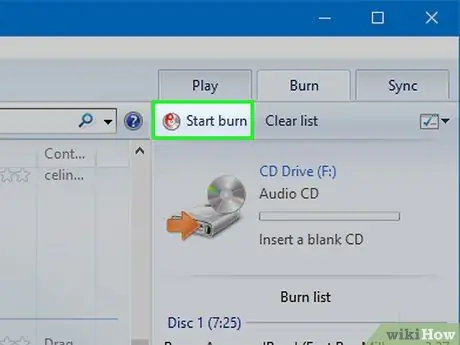
Кадам 11. Күйүп баштоону басыңыз
Бул "Күйүк" бөлүмүнүн жогорку сол бурчунда. Кошулган ырлар CDге жазылат.
Күйүү процесси диск ылдамдыгына жараша бир нече мүнөткө созулушу мүмкүн

12 -кадам. CDди чыгарыңыз
Күйүү процесси аяктагандан кийин, CDди оптикалык дисктен алып салып, аны стерео (же башка компьютерде) ойнотуп көрүңүз.
4 -метод 3: Windowsто сактоочу CD түзүү

Кадам 1. Бош CD бар экениңизди текшериңиз
Диск бош турганда CD-R же CD-RW дисктерин колдонсоңуз болот.

Кадам 2. Керек болсо DVD дискти алыңыз
Көпчүлүк Mac жана Windows компьютерлери компакт -дисктерди кошуу үчүн колдонула турган оптикалык диск менен (DVD диск же DVD диск катары да белгилүү) келбейт. Бул USB оптикалык дискти сатып алуу керек дегенди билдирет. Сиз аны технологиялык дүкөндөрдөн же интернеттен ала аласыз.
- Эгерде сиздин компьютер оптикалык диск менен жабдылган болсо, дискте же жанында "DVD" деген сөздү издеңиз. Эгерде ал "DVD" деп айтпаса, диск CDлерди күйгүзбөйт, андыктан дагы эле тышкы дискти сатып алышыңыз керек болот.
- Сиз колдонуп жаткан оптикалык диск CD жазуу мүмкүнчүлүгүнө ээ экенин текшериңиз. Бул өзгөчөлүк адатта продукттун сүрөттөмөсүндө айтылат.
- Эгерде сиз Mac компьютерин/ноутбукту колдонуп жатсаңыз, сизге USB-C оптикалык диск же USB-Cден USB 3.0ге адаптер керек болот.

Кадам 3. Аудио CDди DVD дискке салыңыз
CDди DVD диск табагына салыңыз (энбелгиси өйдө каратып), анан лотокту жабыңыз.
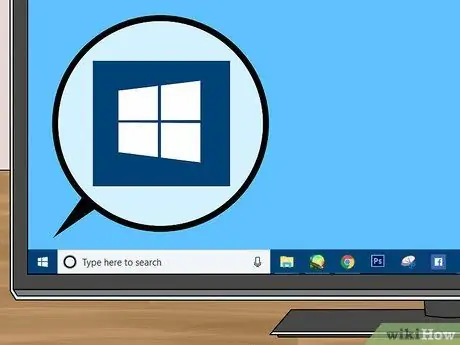
Кадам 4. "Старт" менюну ачыңыз
Экрандын төмөнкү сол бурчундагы Windows логотибин чыкылдатыңыз.
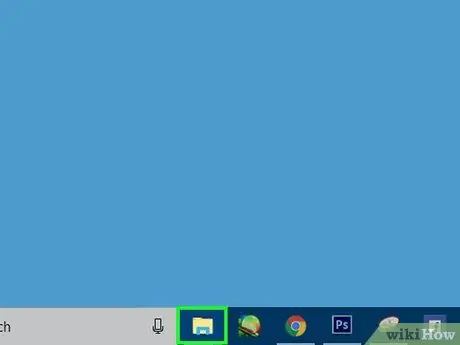
Кадам 5. Open File Explorer
"Старт" терезесинин төмөнкү сол бурчундагы папка сөлөкөтүн чыкылдатыңыз.
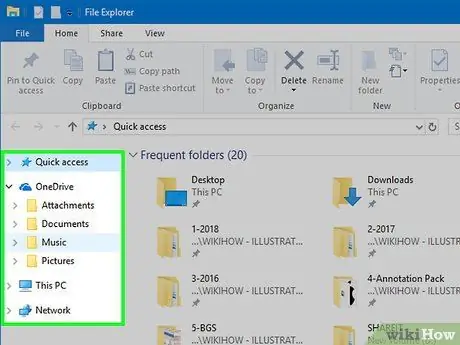
Кадам 6. Файл жайгашкан жерди тандаңыз
Терезенин сол жагында, күйгүзгүңүз келген музыкалык файлды камтыган папканы басыңыз.
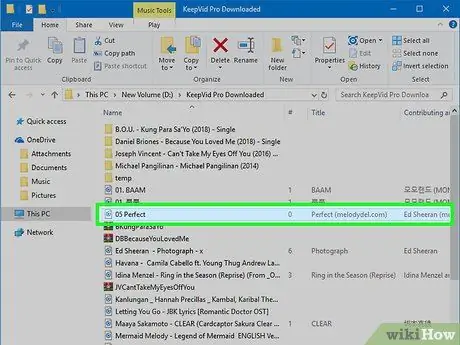
Кадам 7. Күйө турган файлды тандаңыз
Курсорду күйгүзгүңүз келген файлдардын үстүнө чыкылдатыңыз же көчүргүңүз келген ар бир ырды чыкылдатуу менен Ctrl баскычын басып, файлдарды жекече тандаңыз.
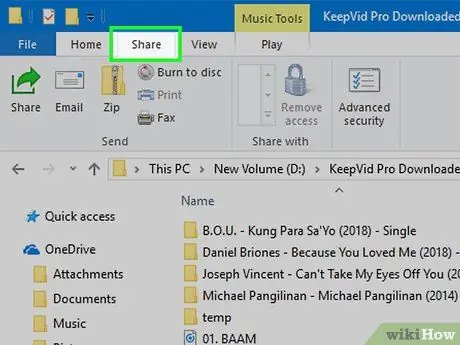
Кадам 8. Бөлүшүүнү басыңыз
Ал терезенин жогорку сол бурчунда. Андан кийин, File Explorer терезесинин жогору жагында куралдар тилкеси пайда болот.
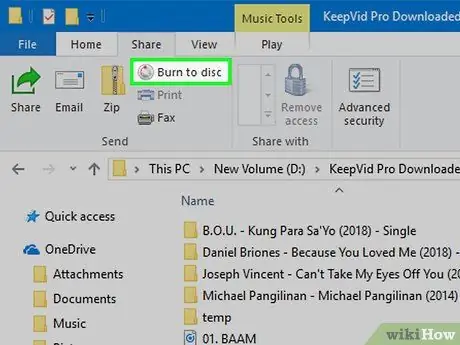
Step 9. Click to Burn to disc
Бул параметр "Жөнөтүү" куралдар тилкесинде. Андан кийин, калкыма терезе пайда болот.
10 -кадам
Бул калкыма терезенин ылдый жагында.
Кадам 11. Сунуш кылынганда Finish дегенди басыңыз
Күйүү процесси аяктады жана (кээде) күйгөн диск диск бөлүгүнөн чыгарылат. Сиздин музыкалык файлдар азыр CDде.
4 -метод 4: Macта сактоочу CD түзүү

Кадам 1. Бош CD бар экениңизди текшериңиз
Диск бош турганда CD-R же CD-RW дисктерин колдонсоңуз болот.

Кадам 2. Керек болсо DVD дискти алыңыз
Көпчүлүк Mac жана Windows компьютерлери компакт -дисктерди кошуу үчүн колдонула турган оптикалык диск менен (DVD диск же DVD диск катары да белгилүү) келбейт. Бул USB оптикалык дискти сатып алуу керек дегенди билдирет. Сиз аны технологиялык дүкөндөрдөн же интернеттен ала аласыз.
- Эгерде сиздин компьютер оптикалык диск менен жабдылган болсо, дискте же жанында "DVD" деген сөздү издеңиз. Эгерде ал "DVD" деп айтпаса, диск CDлерди күйгүзбөйт, андыктан дагы эле тышкы дискти сатып алышыңыз керек болот.
- Сиз колдонуп жаткан оптикалык диск CD жазуу мүмкүнчүлүгүнө ээ экенин текшериңиз. Бул өзгөчөлүк адатта продукттун сүрөттөмөсүндө айтылат.
- Эгер сиз Mac компьютерин/ноутбукту колдонуп жатсаңыз, сизге USB-C оптикалык диск же USB-Cден USB 3.0ге адаптер керек болот.

Кадам 3. CDди DVD дискке салыңыз
CDди DVD диск табагына салыңыз (энбелгиси өйдө каратып), анан лотокту жабыңыз.
Step 4. Open Finder
Компьютериңиздин Доксунда пайда болгон көк бет сөлөкөтүн чыкылдатыңыз. Андан кийин Finder терезеси ачылат.
Кадам 5. Файлды сактоочу папканы тандаңыз
Терезенин сол жагындагы папканы чыкылдатыңыз. Бул папка CDге жаздыргыңыз келген музыкалык файлдарды түзүүчү папка.
Кадам 6. Күйгүңүз келген ырларды тандаңыз
Курсорду күйгүзгүңүз келген файлдардын үстүнө басыңыз жана сүйрөңүз, же жаздыргыңыз келген ар бир ырды чыкылдатып жатканда Command басып туруп файлдарды жекече тандаңыз.
Кадам 7. Тандалган ырларды көчүрүү
Чыкылдатыңыз " Түзөтүү "Mac меню тилкесинен" тандап, " Элементтерди көчүрүү "Көрсөтүлгөн ачылуучу менюдан.
Сиз ошондой эле файлдарды көчүрүү үчүн Command+C баскычтарын бассаңыз болот
Кадам 8. CDди ачыңыз
Finder терезесинин сол капталындагы CD атын чыкылдатыңыз же компьютердин рабочийиндеги CDди эки жолу чыкылдатыңыз.
Step 9. Ырларды CDге чаптаңыз
Кайра менюну чыкылдатыңыз Түзөтүү "жана тандаңыз" Items Paste "Ачылуучу менюсунан.
Сиз ошондой эле файлды чаптоо үчүн Command+V баскычтарынын айкалышын бассаңыз болот
Кадам 10. Файлды басыңыз
Бул меню экрандын жогорку сол бурчунда. Андан кийин, ачылуучу меню көрсөтүлөт.
Step 11. Burn басыңыз
Бул параметр ачылуучу менюда Файл ”Жана жанындагы компакт -дисктин аталышы менен белгиленген.
Кадам 12. Сунуш кылынганда Burn басыңыз
Бул калкыма терезенин ылдый жагында. Музыкалык файлдар CDге жазыла баштайт.
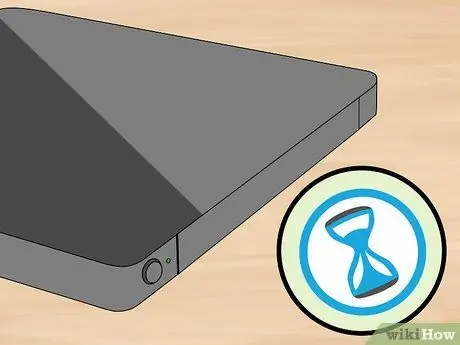
Кадам 13. Күйүү процесси бүткүчө күтө туруңуз
Бүткөндөн кийин, сизден " Макул " Бул учурда, сиз дисктен дисктен аман -эсен чыгара аласыз. Эми сиздин музыкалык файлдарыңыз CDге сакталат.






